得实900针式打印机后进纸连续打印三联票据纸的设置
针式打印机自动进纸调节

针式打印机自动进纸调节装入打印纸,按住暂停键约3 秒钟,暂停灯开始闪烁,按下换行/换页键页顶位置上移,按下进纸/退纸键页顶位置下移,按暂停键退出微调整模式。
自己新设置一个纸型。
步骤:开始-设置-打印机-按右键-服务器属性-创建新格式。
把你要打印的纸张尺寸设置好就可以了,连打了20-30份左右没有发现文档错位就不用再调整纸张尺寸,如果发现错位,那再调整下纸张的高度,文档会往上移高度就小点点,往下移高度就设大点点,可以0.01毫米的调,直到合适为止。
由于进纸等众多原因,不可能做到百分百精确的,也就是说不可以设置到你连打几百分甚至更多都不会错位的情况............这种设置方法也适用于有些朋友打印非标准纸张表格的装入打印纸,按住暂停键约3 秒钟,暂停灯开始闪烁,按下换行/换页键页顶位置上移,按下进纸/退纸键页顶位置下移.按暂停键退出微调整模式如果您(比如使用了进纸旋钮调整页顶位置之后,或者在使用专用软件打印套打票据的时候)发现打印的起始位置不正确。
打印起始位置偏上或者偏下。
和预先设计的在纸张上的位置不一样。
如图(1)所示图(1)打印测试页,正文至页顶的距离较大即打印位置偏下二、问题分析Epson针式打印机具有微调整功能,可以用以调节页顶位置(即打印机在打印纸上的开始打印位置)。
如果打印开始位置太高或太低,使用微调整功能可以很容易地把打印位置调整到自己想要的地方。
微调整功能可以控制打印纸以1/180英寸增量向前或向后走纸,从而调整纸张的装入位置、打印位置和切纸位置。
三、解决方法(以LQ-305K为例)1、在装入打印纸的情况下,按住LQ-305K打印机的暂停键约3秒钟,直到打印机发出鸣叫声, 并且暂停指示灯闪烁。
2、按换行/换页键向前进纸,按进/退纸键向后退纸,可以反复按这些进行键,直接达到期望的位置。
3、按暂停键结束调整。
说明:关闭打印机后,微调整设置仍然有效。
做完微调整后正文至页顶的距离已缩小即打印位置上移。
三联打印的使用方法
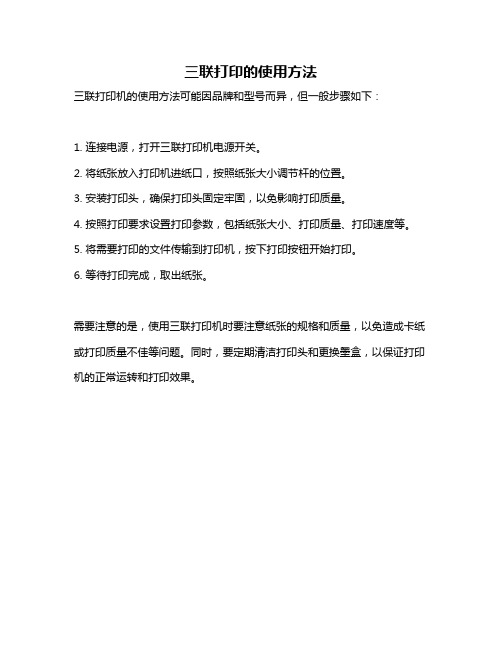
三联打印的使用方法
三联打印机的使用方法可能因品牌和型号而异,但一般步骤如下:
1. 连接电源,打开三联打印机电源开关。
2. 将纸张放入打印机进纸口,按照纸张大小调节杆的位置。
3. 安装打印头,确保打印头固定牢固,以免影响打印质量。
4. 按照打印要求设置打印参数,包括纸张大小、打印质量、打印速度等。
5. 将需要打印的文件传输到打印机,按下打印按钮开始打印。
6. 等待打印完成,取出纸张。
需要注意的是,使用三联打印机时要注意纸张的规格和质量,以免造成卡纸或打印质量不佳等问题。
同时,要定期清洁打印头和更换墨盒,以保证打印机的正常运转和打印效果。
快递单连续打印设置纸型详细步骤(PR2E)

快递单连续打印设置纸型详细步骤(PR2E)
快递单连续打印设置纸型详细步骤(针式打印机)在打印机和传真里找一个空白处点击鼠标右键如下图:
然后点击服务器属性此时会出现如下窗口:
然后点创建新格式此时会出现如下窗口:
这里请各位仔细阅读下
在表格里填写纸型的名字(可以所以填写这个只是为了后面好找到新创建的纸型)在高度那里填写12.70cm(我们给的只是一个范例这个需要打印以后出来的纸张的具体的位置是否正确您再适度修改这个尺寸举例:打印5-10张纸张越来越靠上那就是需要加点高度12.72CM这样假如越来越靠下就是减少纸张宽度12.68CN这样调节一两次就能够找到合适的数值了)宽度24.00CM 然后点保存格式此时会出现如下窗口:
然后点关闭就可以了
好了现在纸型已经设置好了现在在驱动里调整一下就可以连打了
在打印机和传真里找到这个驱动然后点击鼠标右键如下图:
此处点击属性会出现下图窗口:
在这个窗口的上排选择中选择“设备设置”在手动进纸里选择刚刚设置的纸型如下图:
然后点击应用或者确定就可以了然后在这里
点击打印首选项
点开打印首选项出现这个窗口
点高级
出现下面的端口
把这个纸张规格设置为快递单纸张点击确定OK了·
告诉您一个好消息!现在已经全部设置成功可以连打了用淘宝的网店版淘宝助手或者一些支持连打的软件就可以连打了还要告诉您一个不好的消息连打是不能自动退纸的哦需要手动退纸的(PR2E退纸用两种方法把机器的上盖打开或者是先按一下“LOCAL键”再按一下Station 1键都可以退纸。
如何设置针式打印机打印票据

如何设置针式打印机打印票据首先在讲如何设置针打打印票据前,要弄明白几个专业术语.自动切纸:打印完成后纸张自动送到撕纸位置,当接收到数据时,自动将纸送到页顶位置并开始打印.套打: 在事先已印刷好表格线的票据上进行打印。
增值税发票、电信缴费发票、电费缴费发票,都是属于套打方式打印。
非套打方式:在完全空白的纸上打印收据内容。
1、在Windows 里设置纸张类型(自定义纸张)由于票据的尺寸多种多样,您需要在Windows里设置自定义纸张。
只有进行了正确的自定义设置,才能确保打印一份单据后,打印纸会走到正确的位置。
下面以在Windows XP操作环境下,针打为Epson LQ-300K+II为例,来说明如何设置纸张类型: 打开Windows控制面板>"打印机和传真"。
在窗口顶部的菜单中,选择“文件”>“服务器属性”。
单击“创建新格式”,在“表格名”处输入一个名字,比如:收据纸张。
然后,输入收据纸张的长度和宽度,保存并退出。
这里的长度和宽度都是指“一份”票据的尺寸,并请注意度量单位。
至此,收据的纸张格式已经建立。
2、设置打印机的自动切纸一般针式打印机,都有自动切纸的功能。
所谓自动切纸,是指每打印一张票据,打印机会立即自动把纸张进到一个合理的、易于撕纸的位置。
其调节方法,每种品牌的针式打印机设置方法都不相同,一般都是通过打印机上的“进纸”、“退纸”、“字体”、“电源开关”等按键的组合,进行设置。
Epson LQ-300K+II详细设置说明、打印机缺省设置的作用:当所使用的应用软件无法控制某些功能或打印参数时,例如:设置自动切纸、自动换行等功能。
可通过打印机控制面板设置这些功能或参数,即打印机的缺省设置注:应用软件中对打印参数的设置,可能会覆盖打印机缺省设置。
缺省设置的操作步骤:1.准备工作:1.1 四张A4幅面打印纸:打印缺省设置模式说明页;1.2连接好打印机的电源。
2.打印缺省设置的说明页:2.1确保打印机已经关闭(当使用连续纸时,请确保已装入打印纸并且打印机已关闭);2.2按住字体(切纸)键的同时,打开打印机。
针式打印机电子发票打印设置操作手册
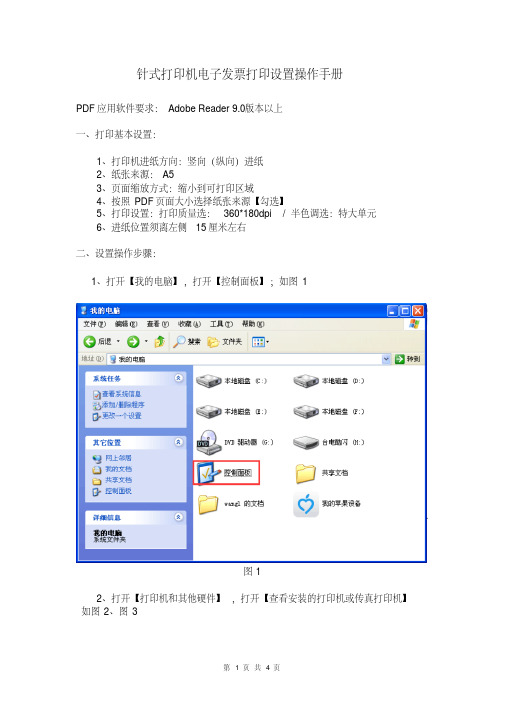
针式打印机电子发票打印设置操作手册
PDF应用软件要求:Adobe Reader 9.0版本以上
一、打印基本设置:
1、打印机进纸方向:竖向(纵向)进纸
2、纸张来源:A5
3、页面缩放方式:缩小到可打印区域
4、按照PDF页面大小选择纸张来源【勾选】
5、打印设置:打印质量选:360*180dpi / 半色调选:特大单元
6、进纸位置须离左侧15厘米左右
二、设置操作步骤:
1、打开【我的电脑】,打开【控制面板】;如图1
图1
2、打开【打印机和其他硬件】,打开【查看安装的打印机或传真打印机】如图2、图3
图2 图3
3、右键点需要设置的打印机驱动,并点【属性】,并点击【打印首选项】按钮;如图
4、图5
图4
图5
4、点击【高级】按钮,并进行打印机设置:纸张规格:A5/打印质量:360x180
dots per inch/半色调:特大单元;即完成打印机设置。
如图 6
图6
5、打开Adobe Reader,点“文件”“打印”进入打印设置页面,
勾选“按照PDF页面大小选择纸张来源”,页面缩放方式选“缩小到可打印区域”;如图7
图7。
得实900针式打印机后进纸连续打印三联票据纸的设置

得实900针式打印机后进纸连续打印三联票据纸的设置
1》从安装驱动上来说驱动可以和爱普生1600k通用本人推荐使用1600k作为驱动。
(记得打印机保持关闭状态)
2》进入打印机和传真机设置
3》右击鼠标右键添加打印机
4》点击下一步
到这一步的时候可以不用管随意选择进入下一步
这里厂商选择EPSON 打印机在里面找到EPSON LQ-1600k
点击下一步知道完成注意在选择是取消打印测试页完成后在空白处单击鼠标右键选择服务器属性
创建新格式此格式只用于三联纸票据打印《宽度设置为20 高度设置为14或者14.8》创建完成后进行其他设置
右击设置打印机选择属性
选择打印首选项
在属性设置选项卡里将所有的值改为你在上面创建的值然后回到常规选项卡
在常规选项卡上选择打印首选项选择布局选项卡上的高级
在高级选项卡上将纸质规格上选择你创建的格式
设置好后进入首次开打印机设置如果是刚买回去的可以不用管其他,如果是已经设置过最好先做个对打印机的恢复出厂设置一下是得实900的
关于恢复出产设置方法:1:改为前进纸并放入A4纸一张,关闭打印机电源,
2:按下装纸\退纸键开机后5秒松开打印机会自动打印
3:仔细看上面的说明,而后按跳行直到纸上出现恢复出厂设置,
然后按装纸退纸确认根据纸上的提示如果是已经恢复然
后退出设置
4:装好三联票据纸,并进行打印机与电脑的连接设置
再次进入选择并进入1600K的属性设置到端口设置
选择USB001端口仅限只有一个打印机的并USB接电脑的这样选择,选好后单击应用确定,
然后就能进行打印了。
针式发票打印机使用
5)、票据打印机维护说明A、机器示意图●前视图a●前视图b●后视图B、链式纸装纸●检查送纸调杆的位置,如图1所示将送纸调杆调节到上部,并确认在链式纸图标的位置●将待打印的穿孔打印纸放置在打印机后面(打印机纸槽内),打印纸的放置,高度要低于打印机●上纸前请按图3所示,将间距调杆调节至2或3上●为了调节链式纸夹的位置,首先按图4箭头所示向上释放纸夹锁杆。
(当向下压纸夹锁杆时,链式纸夹会被锁住)●如图5所示,打印机后有左右两个纸夹为了支撑打印纸,中间有一个进纸支撑块,以上三个部件可以左右移动。
●将左侧链式纸夹移动到打印机背后箭头所指的装置位置锁紧纸夹锁杆,右边纸夹移动到适合的位置(根据打印指的宽度调节位置),同时将支撑块移到两个纸夹的中间。
●按照图6箭头方向打开纸夹,将链式票据纸上下两联穿过打印机背后的装纸分割轴,再合并整齐,装入链式纸夹内●如图7所示,对齐两边纸孔装上打印纸,(注意:图7.中只有中间标有“〇”的一个是正确的,其余标“X”的均为打印纸孔没有对准链齿,装纸位置不正确。
)合上纸夹,再次检查打印纸孔是否对准链齿(如果没有对准,在走纸时可能会导致打印纸撕开或卡住),锁紧右侧纸夹锁杆●打开前维护门开启打印机电源开关,打印机会发出鸣响,指示没有装入打印纸,缺纸灯闪亮。
按“装纸/ 退纸”键(按键在控制面板上),打印机会自动装入打印纸至打印起始位置。
C、安装回收纸轴及引导纸●准备一张引导纸:宽度大于票据的宽度(190mm),小于纸轴的宽度(210mm),长度大于两张票据纸的长度之和(280mm)●在引导纸一端贴双面胶,如图所示●撕开双面胶,将引导纸与纸轴相粘,如图所示●按图所示箭头方向拉动弹簧,将引导纸轴套在纸轴位上,纸轴位两端的定位轴正好没入纸轴内,D、换纸完成●打印一张WINDOWS测试页,测试页纸张设置为9 1/5 x 5 1/2 英寸●打印完成,打印机自动送纸●等待10秒钟,票据纸将自动退至下一张的打印位置●此时将引导纸另一端黏贴双面胶带,如图示●撕去胶带,将引导纸如图示方向绕过摆动架与刚才打印的票据纸测试页的第二联(回收联)粘连,建议粘连时引导纸在下●控制电路板上电,纸轴转动,引导纸自动收紧●关闭前维护门,关闭时将测试页第一联穿过前维护门上的切纸刀出纸口●锁紧锁扣,装纸完成E、固件升级(打印机版本刷新)●PC机已经正确安装ZY-NX500驱动程序,连接USB电缆●关闭打印机电源●字车推到左墙,调节杆抬到最高,释放杆调在平推纸位置●同时按住【联机】【换行】【进/退纸】三个键,开启打印机电源,直到联机灯闪烁●运行软件zyPrinterUpdata.exe (升级目录内可执行文件)●在下拉框中选择升级软件版本(升级版本位于升级目录内的UPDATE目录内)●按升级按钮,等待15秒左右完成。
打印机如何进行连打设置
如何在针式打印机中进行联打设置第一步:在针式打印机上点击右键,选择“打印首选项”第二步:在“自定义纸张”的页签中,在“新建名称”中输入要打印纸的名称,在“打印纸尺寸”中设置好打印纸的尺寸,设置好后“保存”。
第三步:点击“确认”第四步:再次打开“打印首选项”Faa HP LA⅞4dflt HPIMθ< WP r ^⅛⅛siς π⅞l ML213Tlf 昭FPEPSjoN ItSQi 1P 2朴阳5Jt⅛n□GK∏p E --亲毎{6}畳号川址正在打RJi ■山U√ M≡Λ1⅛√J1 UXliAl町Bia®晰 誅JJelWJitt(P) IGclO÷ι⅛y>a^τ:ISj⅛⅞⅛⅛rW ∣T)SfV)S*ιmILQ-SWK IlPr 丹⅝⅛W ∣XPSDWUnWnt WntET∏P ∣0C^E6S (HP ⅛⅝ ^2j5⅛dπMr ONE CIQWGFIN⅛Y⅛N U5> OPdCIlIGM□LK -e第五步:在布局页签中选择“高级”选择第六步:在“纸张规则”中选择设置好的打印纸张, 确认。
第七步: 设置好后,就可以连打了。
备注:1如果需要换成其他的打印纸张, →高级 中更换纸张就可以了。
2如果没有“自定义纸张”的属性,可以在“打印服务器属 性”里设置。
只需要在布局• IM » βMΠflm I文中介期X) ±≡∣v. ±ΛΠ卜-JTBMWffA (7) Φ** 初S 金那打・a 吳SS 込性 ⅛v⅛⅛ ⅛oπa^r . ≡s⅛ffiEff∏aħ⅛ IHaleySSr r IFP∞N LQffioK ∏“C/P2 HP ZrJet HP 5erλetMkToSo⅛ XPS Professional Pro⅛≤doral DOeUnWrt M1210 MFP MlmMMrPWnter^enef ΓΔXN 刁C-10® (7) "的 Phor e------ -Γ-<∣■T -I^- MT CNF Cl陈"鼻⑴:QlNGHNGVANG*x)s^∣jιascsX∙√: ♦ I^kMI e JwJ(I)½ΛXJχ EEmsnofe⅞-i :,A∙,: 2S∙40αn | SLj:ICMXknl⅛ΛH∙莎芮可右CR):QOOcm・•DPSON LQ 680K ∏ fSC/P 2 Z⅞: f£O N LQ∙6S0K U FS Jf 力二 kΛ^ej OaxK 关司:Ef。
针式票据打印机打印参数设置
调试步骤
1、紧靠挡板左侧边将测试纸张 平行于挡板放进打印机,在所使 用的软件中将开具出的单据打印 在测试纸张上; 2、打印完成后,将空白的专用 格式纸张与测试打印的纸张左上 角对齐(测试纸张在下),两纸
张紧贴,透过上面一层察看打 印内容的位置是否正确,若不 正确须留意打印文字位置偏移 方向和距离。
此处可调打印纸张厚度
调节柄往下掰,适用较少联次 打印;往上掰则适用较多联次打印。
注意:为保证复写能力,打印头 下面是硬块(钢板之类),由于打印 头与硬块之间间距有限,不适用的纸 张打印厚度(比如打印机设置在一联 位置,而放入打印的纸张是五联)将 严重增大打印针的压力,非常容易造 成打印头断针的后果。反之则打印不 清晰或复写不清晰。
谢谢欣赏!
例如:之前打印参数为“向右1”、向 下1,系统没有向左和向上的参数设 置项,由于对打印位置不满意,现在 想让文字向左移5毫米,想上移动3 毫米,我们可以将参数改为向右-4,、 向下-2。 注意:调整时应留意参数后面 的单位是厘米还是毫米。
调整完成后再次放入纸张测试 打印结果并比对,直到满意为止。 其它有需要设置打印模版(对 各项打印内容一一设置)的,与 此设置比对方式一致。
调节进纸方向
进纸方向调节柄
掰动进纸方向调节柄,可 根据需要选择进纸方向为前进纸 或后进纸。一般情况下,如果使 用的打印纸为两侧带孔(如发票 )的纸张,且需要连续打印则选 择后进纸,否则选择前进纸。
调整软件打印参数
调好打印机之后,放入测试纸 张。 根据所使用的软件不同(比如: 防伪开票、金蝶、管家婆、速达等 ),调整方式略有差异,但原理相 同。
打印挡板可左右移动,在挡板 下面有刻度值。
打印头
L
图中,L为打印头的有效打印区域。
DS-900操作手册
承蒙惠顾,购得 DS-900 打印机。使用本机前,请细阅操 作手册,以便正确使用。操作过程中有不明白的地方,或出 现故障时,此手册会带给您很大的帮助。 DS-900 打印机是得实集团与日本西铁城公司合作开发、 生产的多用途高可靠 80 列平推式票据打印机。 DS-900 具有超强的金属机械结构,特有的票据厚度自适 应打印设计,摩擦和链式两种平推式进纸,打印速度高达 68 汉字/秒,打印针寿命 3 亿次,600 万字符长寿命耐用大色带, GB18030 中文大字符集硬字库,使 DS-900 在硬件方面别具特 色。 在软件方面,DS-900 秉承了得实系列打印机的高性能、 高兼容性,可兼容所有 STAR 和 EPSON 打印机,方便的自动撕 纸功能及参数设置功能是得实打印机的特色。 打印机针调整和断针自动补偿功能是得实打印机的专利 技术。 DS-900 易用、耐用、功能强大、用途广泛、性能价格比 特高,是商业、财税、零售、餐饮等行业打印各类票据的极 佳选择。
4
第1章 安装打印机
1.1 开箱和检查
打开纸箱,对照下图检查箱内部件和附件是否齐全。如果有任何 部件遗失,请与卖方联系。 注意:使用之前,请先取出打印头固定板及打印头固定珍珠棉,保留 原包装箱及缓冲材料,以备以后使用。
*机器出厂时, 送纸旋钮未安装于机器上, 请从缓冲材料上取出并安装。
附件
安装打印机
1
第5章 5.1 5.2 第6章 6.1 6.2 6.3 第7章 7.1 7.2 第8章 8.1 8.2 8.3 8.4 8.4.1
票据通设置和使用 ............................. 5-1 票据通设置 ...................................... 5-2 票据通的使用 .................................... 5-3 用户调整设置 ................................. 6-1 链式装纸页首调整 ................................ 6-1 摩擦装纸页首调整 ................................ 6-2 撕纸位置调整 .................................... 6-3 故障和保养 ................................... 7-1 故障处理 ........................................ 7-1 保养与维护 ...................................... 7-6 规格 ......................................... 8-1 打印机规格 ...................................... 8-1 接口接头引脚 .................................... 8-4 字符集 .......................................... 8-8 控制码摘要表 ................................... 8-14 标准模式和 24 针图像仿真控制码摘要表 ............ 8-14
- 1、下载文档前请自行甄别文档内容的完整性,平台不提供额外的编辑、内容补充、找答案等附加服务。
- 2、"仅部分预览"的文档,不可在线预览部分如存在完整性等问题,可反馈申请退款(可完整预览的文档不适用该条件!)。
- 3、如文档侵犯您的权益,请联系客服反馈,我们会尽快为您处理(人工客服工作时间:9:00-18:30)。
得实900针式打印机后进纸连续打印三联票据纸的设置
1》从安装驱动上来说驱动可以和爱普生1600k通用本人推荐使用1600k作为驱动。
(记得打印机保持关闭状态)
2》进入打印机和传真机设置
3》右击鼠标右键添加打印机
4》点击下一步
到这一步的时候可以不用管随意选择进入下一步
这里厂商选择EPSON 打印机在里面找到EPSON LQ-1600k
点击下一步知道完成注意在选择是取消打印测试页完成后在空白处单击鼠标右键选择服务器属性
创建新格式此格式只用于三联纸票据打印《宽度设置为20 高度设置为14或者14.8》创建完成后进行其他设置
右击设置打印机选择属性
选择打印首选项
在属性设置选项卡里将所有的值改为你在上面创建的值然后回到常规选项卡
在常规选项卡上选择打印首选项选择布局选项卡上的高级
在高级选项卡上将纸质规格上选择你创建的格式
设置好后进入首次开打印机设置如果是刚买回去的可以不用管其他,如果是已经设置过最好先做个对打印机的恢复出厂设置一下是得实900的
关于恢复出产设置方法:1:改为前进纸并放入A4纸一张,关闭打印机电源,
2:按下装纸\退纸键开机后5秒松开打印机会自动打印
3:仔细看上面的说明,而后按跳行直到纸上出现恢复出厂设置,
然后按装纸退纸确认根据纸上的提示如果是已经恢复然
后退出设置
4:装好三联票据纸,并进行打印机与电脑的连接设置
再次进入选择并进入1600K的属性设置到端口设置
选择USB001端口仅限只有一个打印机的并USB接电脑的这样选择,选好后单击应用确定,
然后就能进行打印了。
